Wie erstelle ich eine Mindmap?
Die Schaltfläche zum Erstellen von Ressourcen befindet sich auf der linken Seite des oberen Menüs von GoConqr. Klicken Sie darauf und wählen Sie die Option Mind Map. Sie werden dann direkt zu einer leeren Mind Map-Leinwand weitergeleitet.
Wenn Sie eine Mind Map erstellen, wird diese automatisch unter „Nicht zugewiesener Betreff“ gespeichert. Wenn Sie sich jedoch für die Erstellung einer Mind Map innerhalb eines Betreffs entscheiden, wird diese automatisch in diesem Betreff gespeichert.
Erstellen Sie Ihre Mind Map
Wenn Sie zum ersten Mal eine Mind Map aufrufen, sehen Sie Ihren zentralen Knoten und eine Menüleiste mit vielen Optionen zum Anpassen Ihrer Map.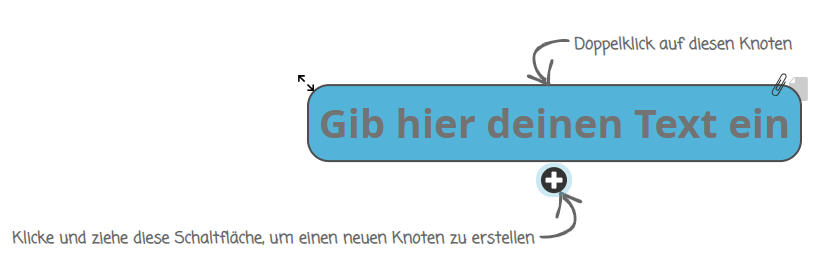 Wenn Sie auf den zentralen Knoten klicken und etwas eingeben, wird die Mind Map automatisch umbenannt. Wenn Sie das „+“-Symbol aus dem Knoten herausziehen, können Sie einen weiteren Knoten erstellen. Dieser wird durch eine dünne Litze mit dem zentralen Knoten verbunden.
Wenn Sie auf den zentralen Knoten klicken und etwas eingeben, wird die Mind Map automatisch umbenannt. Wenn Sie das „+“-Symbol aus dem Knoten herausziehen, können Sie einen weiteren Knoten erstellen. Dieser wird durch eine dünne Litze mit dem zentralen Knoten verbunden.
Anpassen Ihrer Mind Map
 In der Menüleiste finden Sie mehrere Steuerelemente zum Bearbeiten Ihres Textes; Sie können es vergrößern, fett oder kursiv formatieren oder die Schriftart des Knotens und aller damit verbundenen Knoten ändern.
In der Menüleiste finden Sie mehrere Steuerelemente zum Bearbeiten Ihres Textes; Sie können es vergrößern, fett oder kursiv formatieren oder die Schriftart des Knotens und aller damit verbundenen Knoten ändern.
Sie können auch die Farbe eines Knotens ändern. Wenn Sie möchten, können Sie diese Änderungen nur auf den Umriss eines Knotens und alle untergeordneten Knoten anwenden und einen Verlaufsfilter aktivieren.
Um einen Knoten und alle damit verbundenen Knoten zu löschen, wählen Sie den Knoten aus und klicken Sie auf das Papierkorbsymbol. Sie werden aufgefordert, diese Auswahl zu bestätigen.
Mit dem Büroklammersymbol können Sie eine weitere Ressource an einen Mind Map-Knoten anhängen, um den Zugriff zu erleichtern. Sie können auch eine Anmerkung anhängen, bei der es sich um eine kurze Notiz handelt. Auf eine Anmerkung kann nur über den Knoten zugegriffen werden, an den sie angehängt ist. Klicken Sie auf das kleine Notizblock-Symbol in Ihrer Mind Map, um auf eine Anmerkung zuzugreifen.
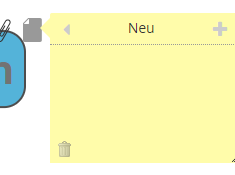
Vergrößern/Verkleinern und Einfügen von Bildern
Unten links auf dem Bildschirm sehen Sie einen Schieberegler, mit dem Sie hinein- und herauszoomen können. Sie können Bilder auch einfügen, indem Sie auf die entsprechende Schaltfläche in der oberen Menüleiste klicken.
Sie können Bilder auch einfügen, indem Sie auf die entsprechende Schaltfläche in der oberen Menüleiste klicken.
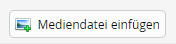
Reproduktionsauftrag
Die Mind Map spielt zuerst den zentralen Knoten und dann die erste Knotenebene ab. Es beginnt um 9 Uhr und verläuft im Uhrzeigersinn um den zentralen Knoten. Sobald jeder Knoten in der inneren Ebene abgespielt wird, geht es zur nächsten Ebene über. Sobald alle Knoten angezeigt wurden, werden die von Ihnen eingefügten Bilder auf die gleiche Weise angezeigt.
Hinweis: Es ist derzeit nicht möglich, diese Reihenfolge zu ändern.
Aktionen
Sie können Mind Maps auf die gleiche Weise wie andere GoConqr-Ressourcen teilen, kopieren, drucken und bearbeiten, indem Sie auf das Aktionssymbol klicken ![]()
Visuelle Ressourcen
Mit diesen Techniken können Sie im Handumdrehen Ihre eigenen Mind Maps erstellen. Hier ist eine Mind Map, die wir zuvor erstellt haben!
